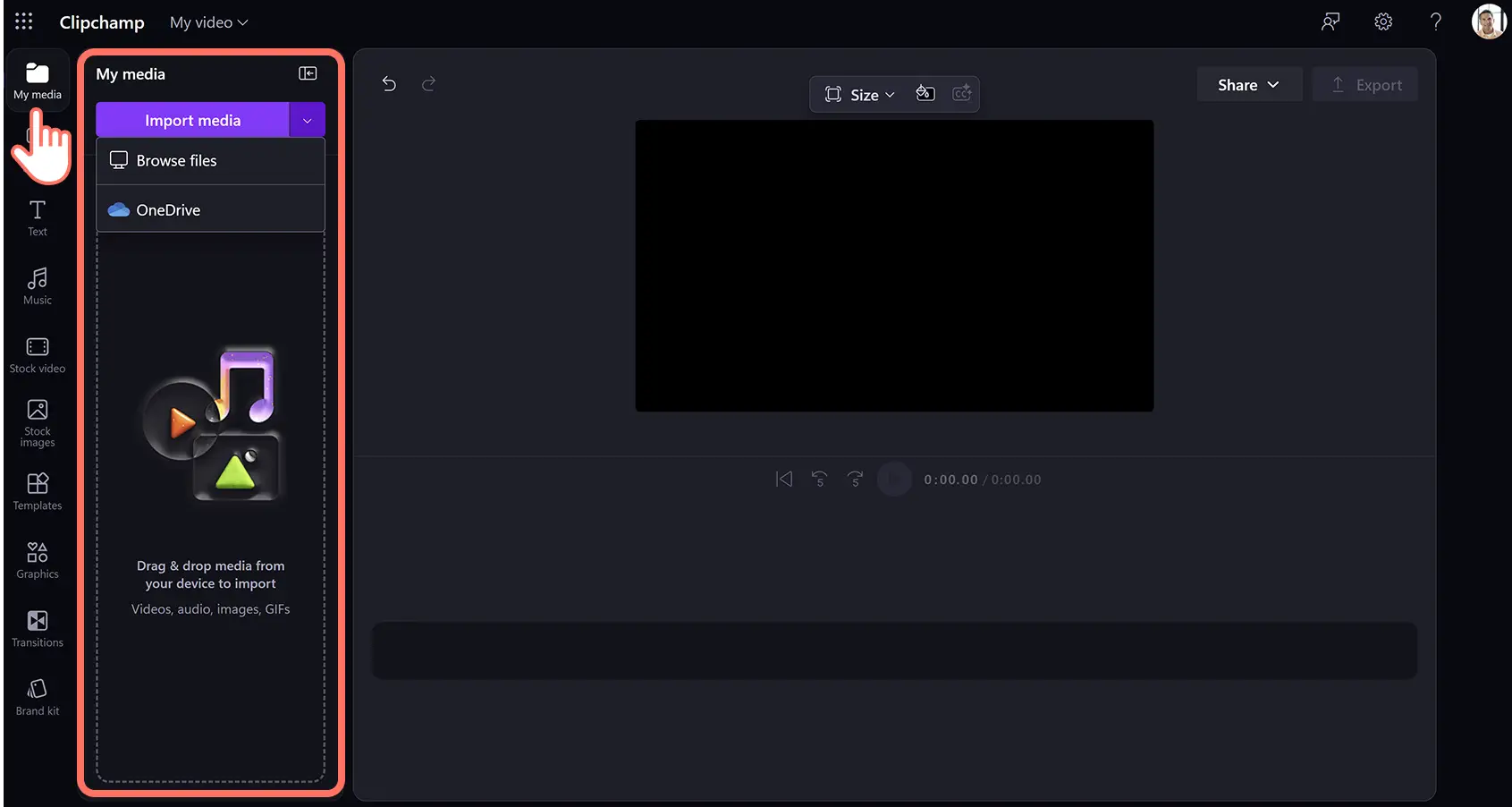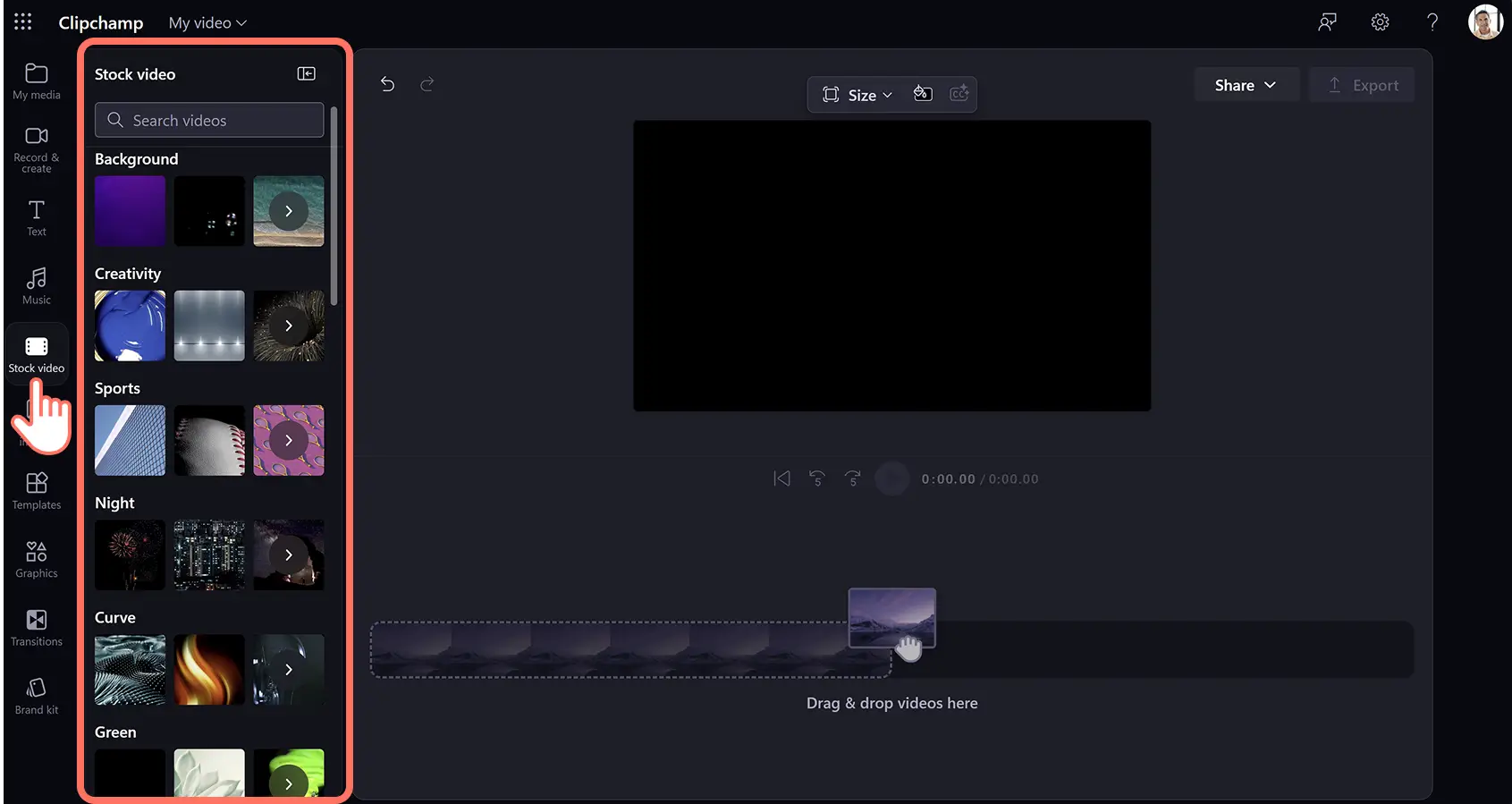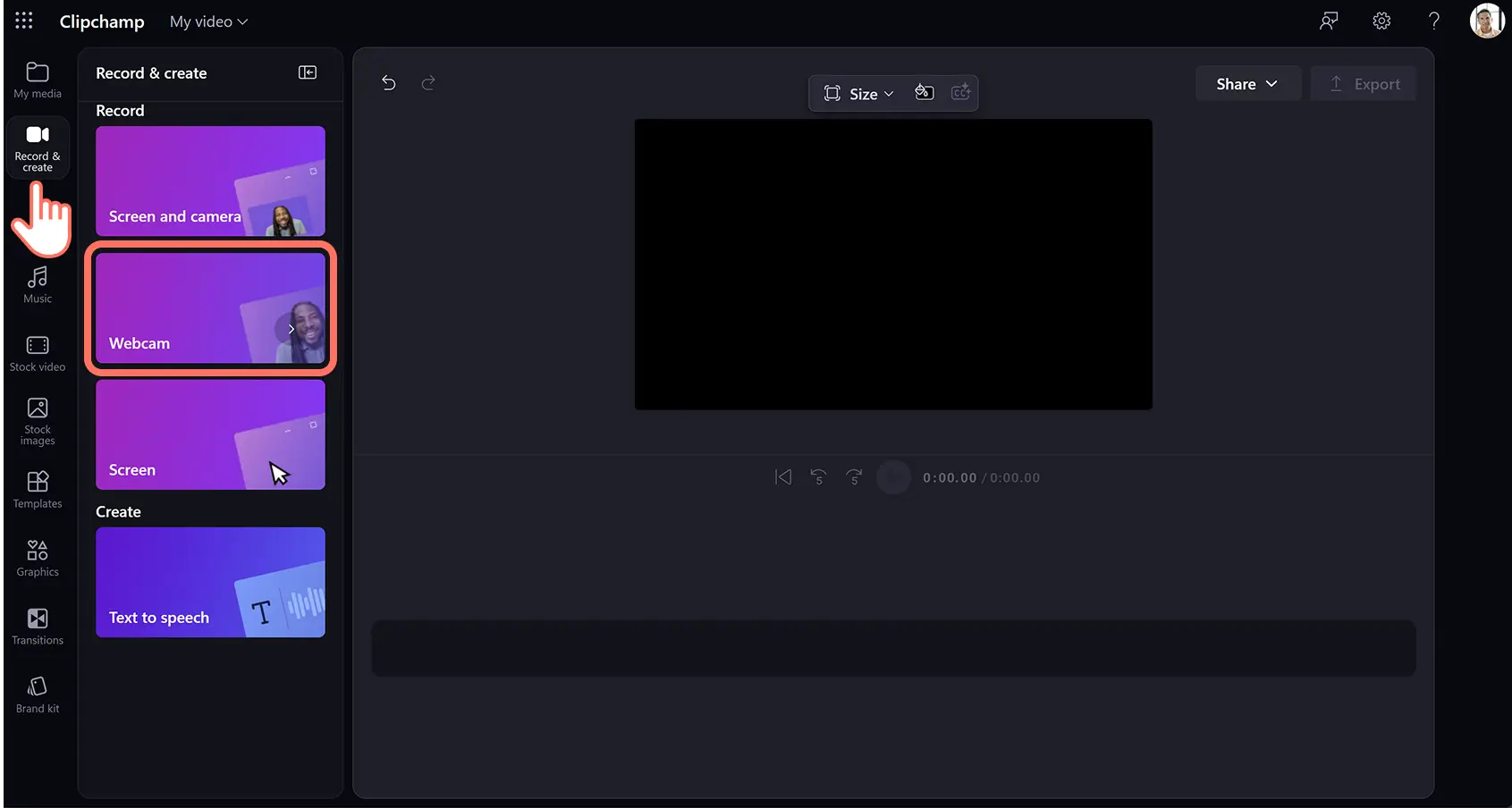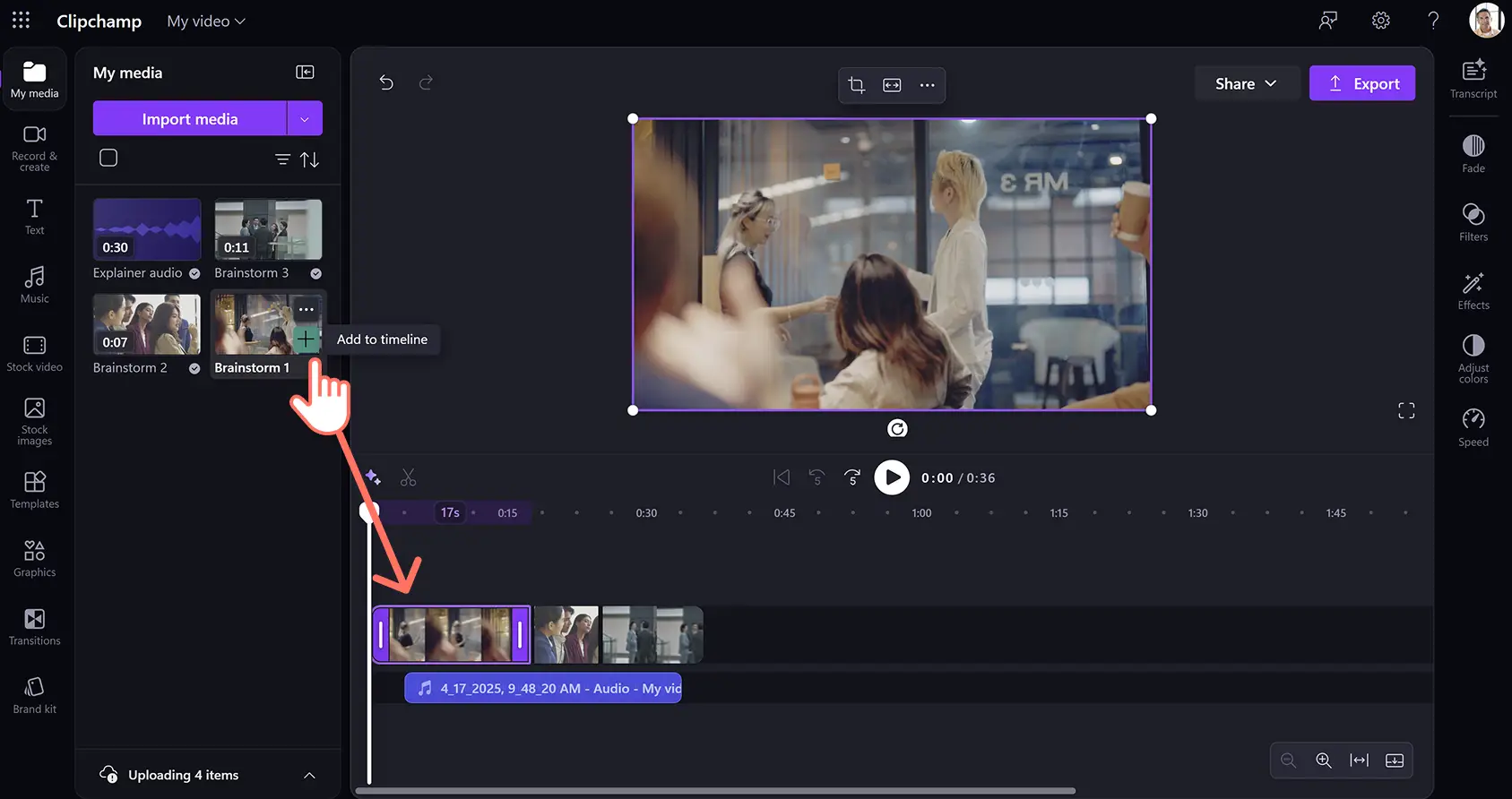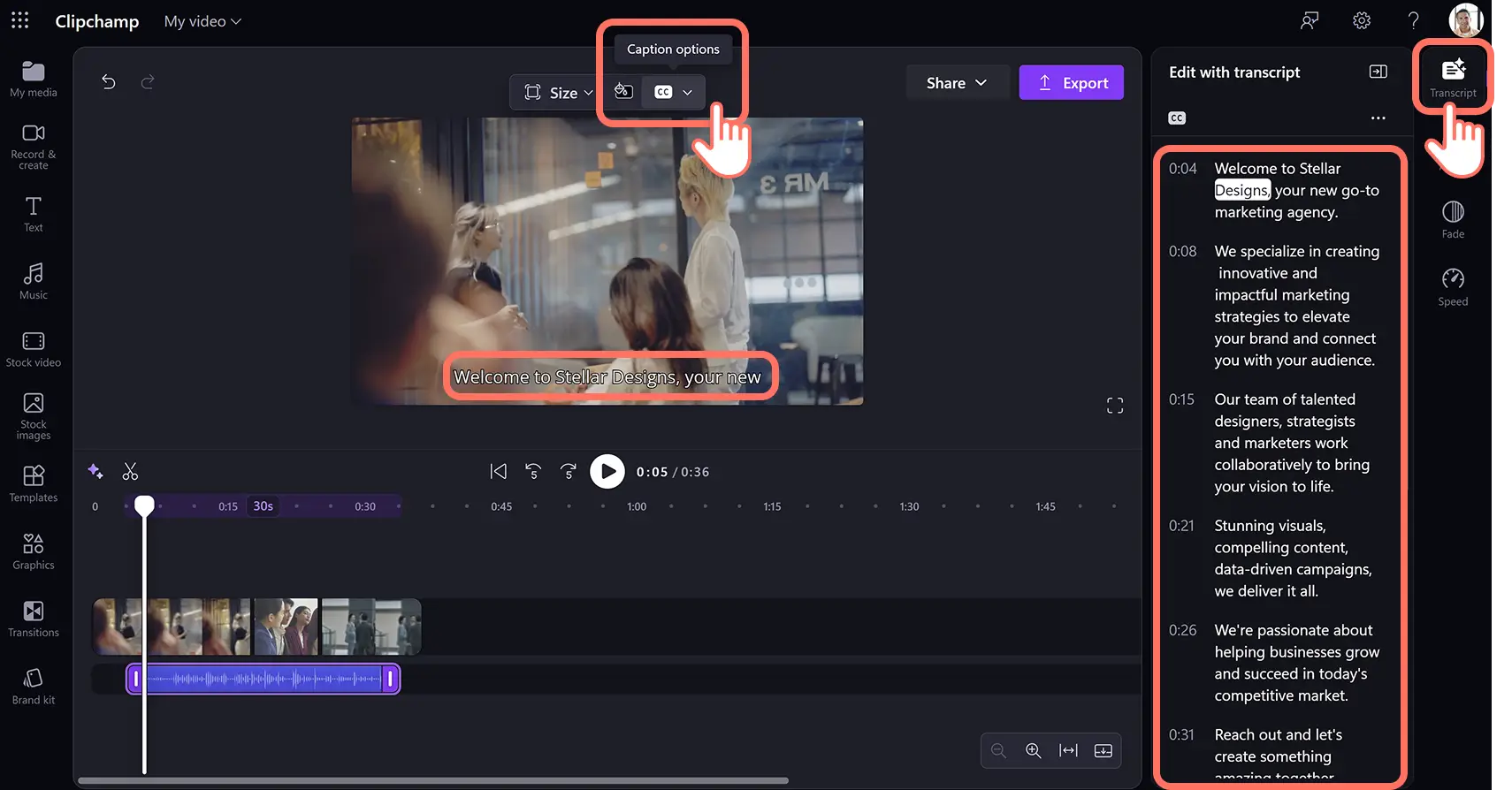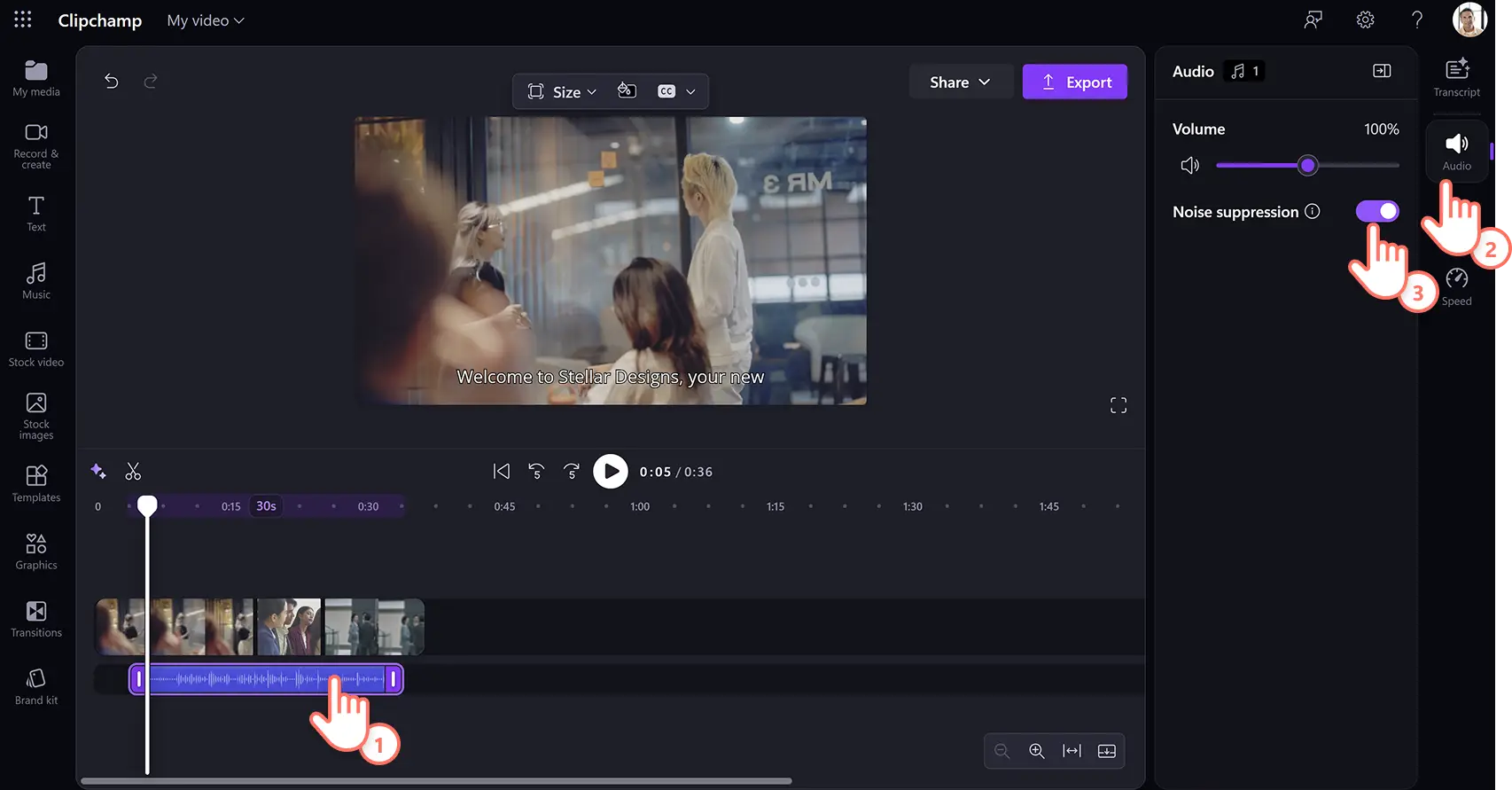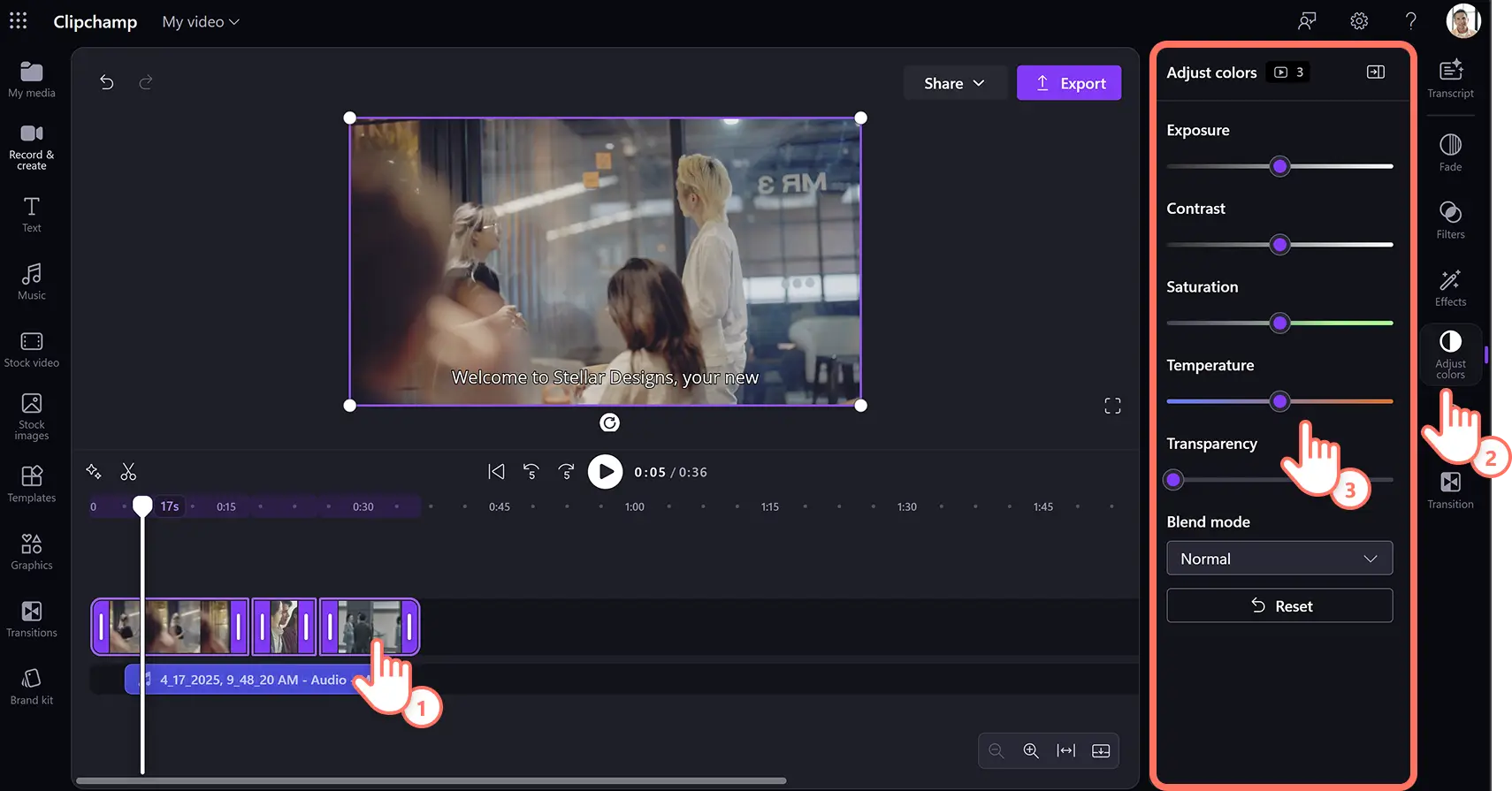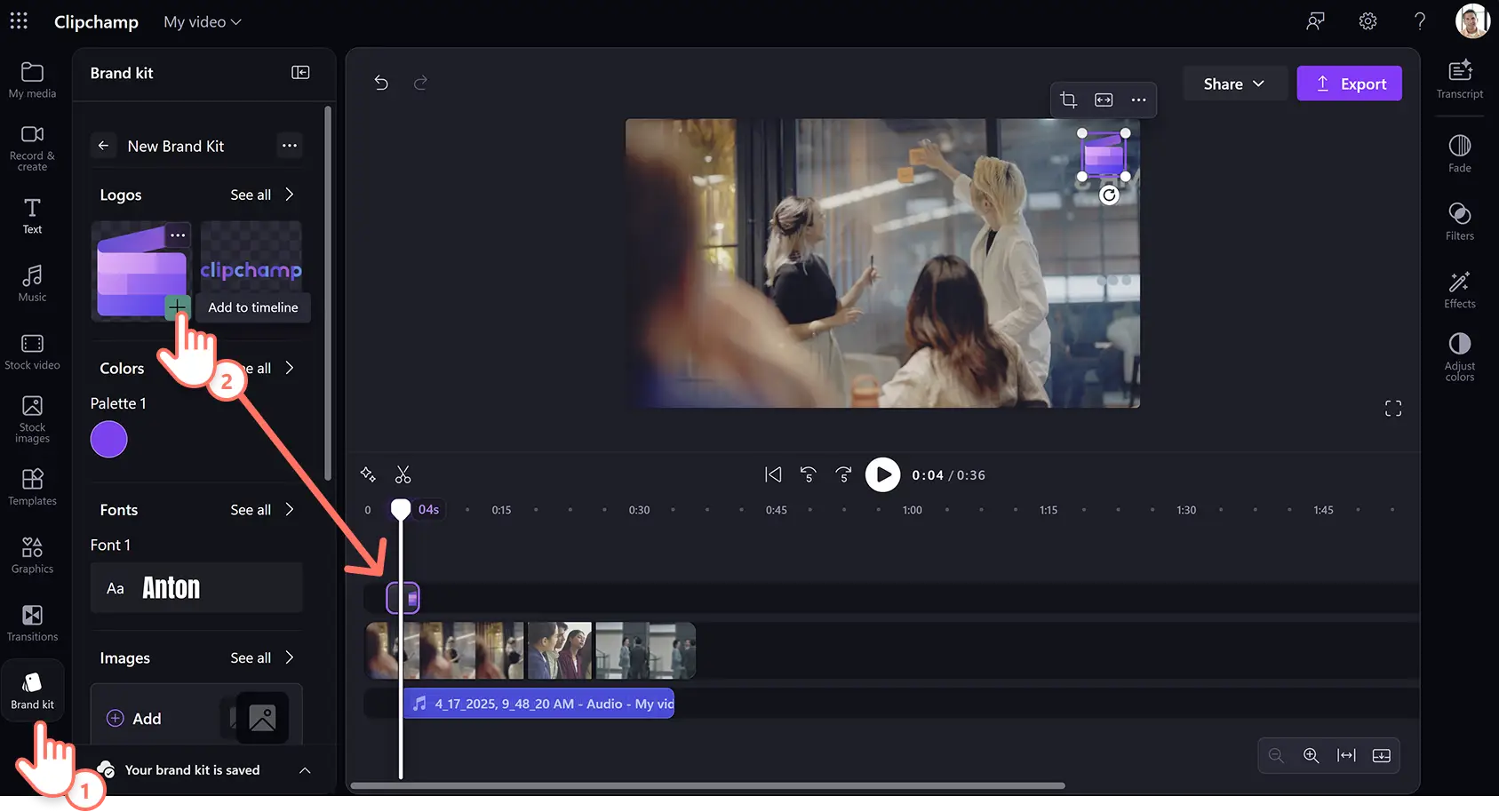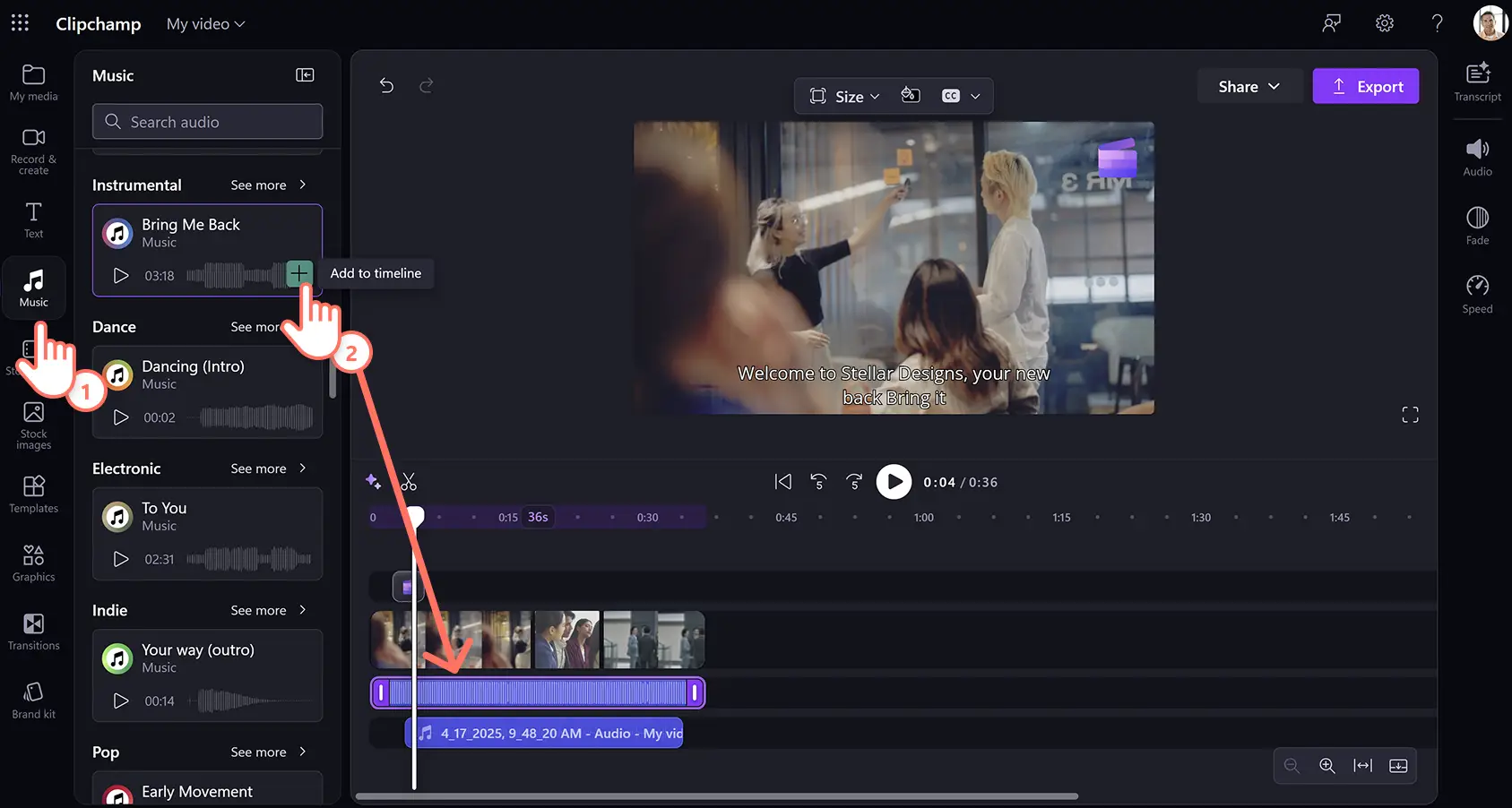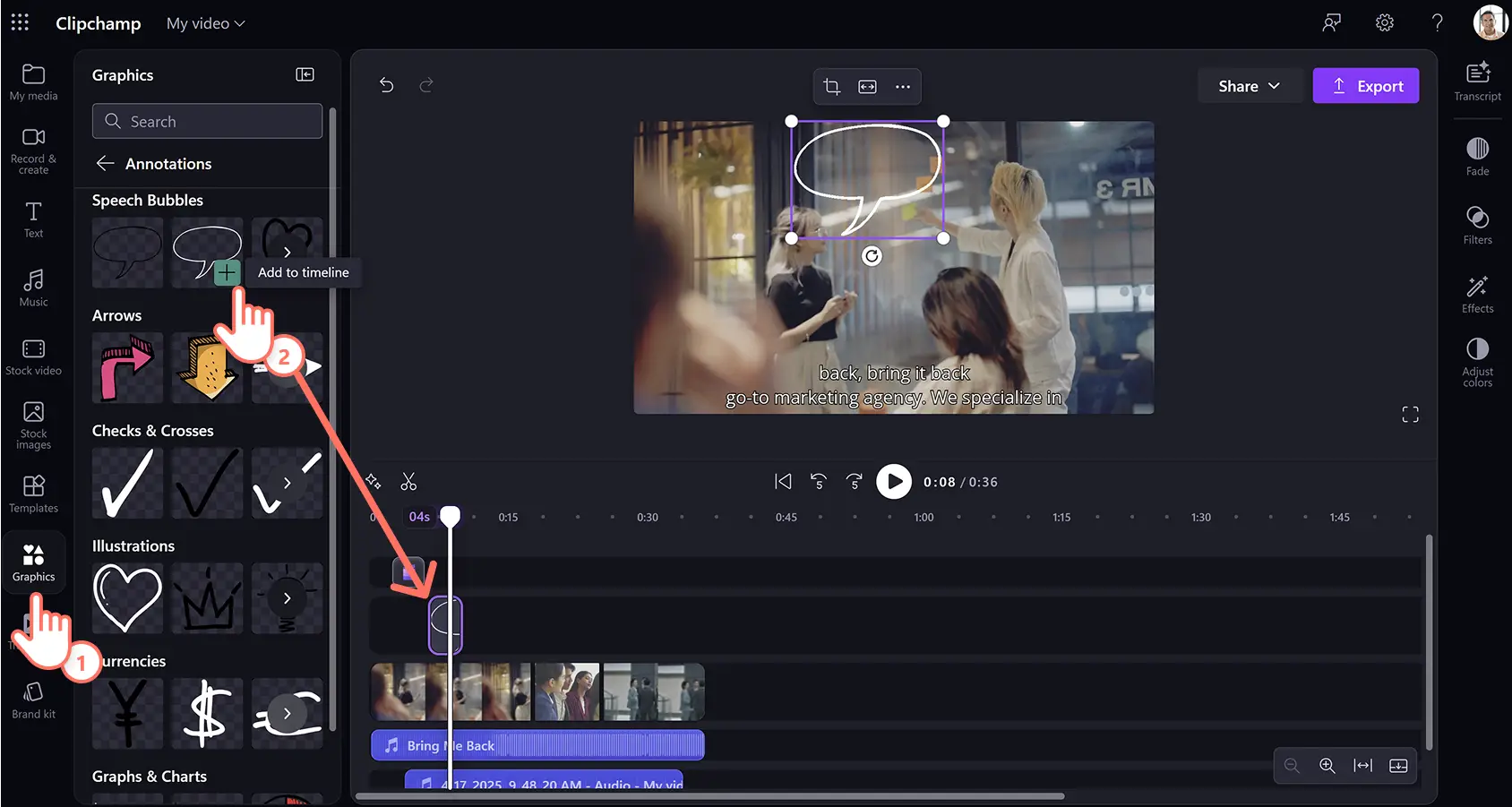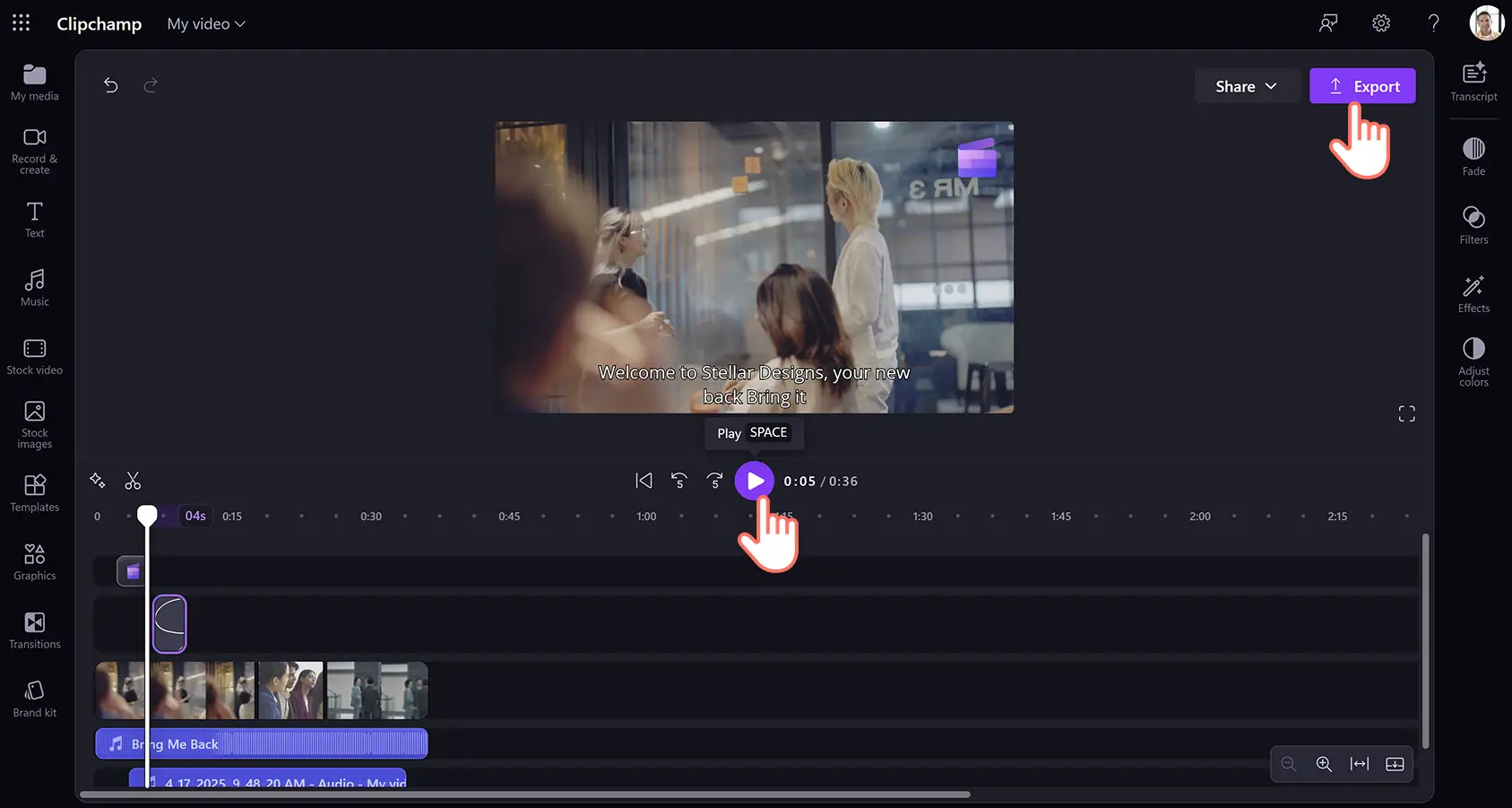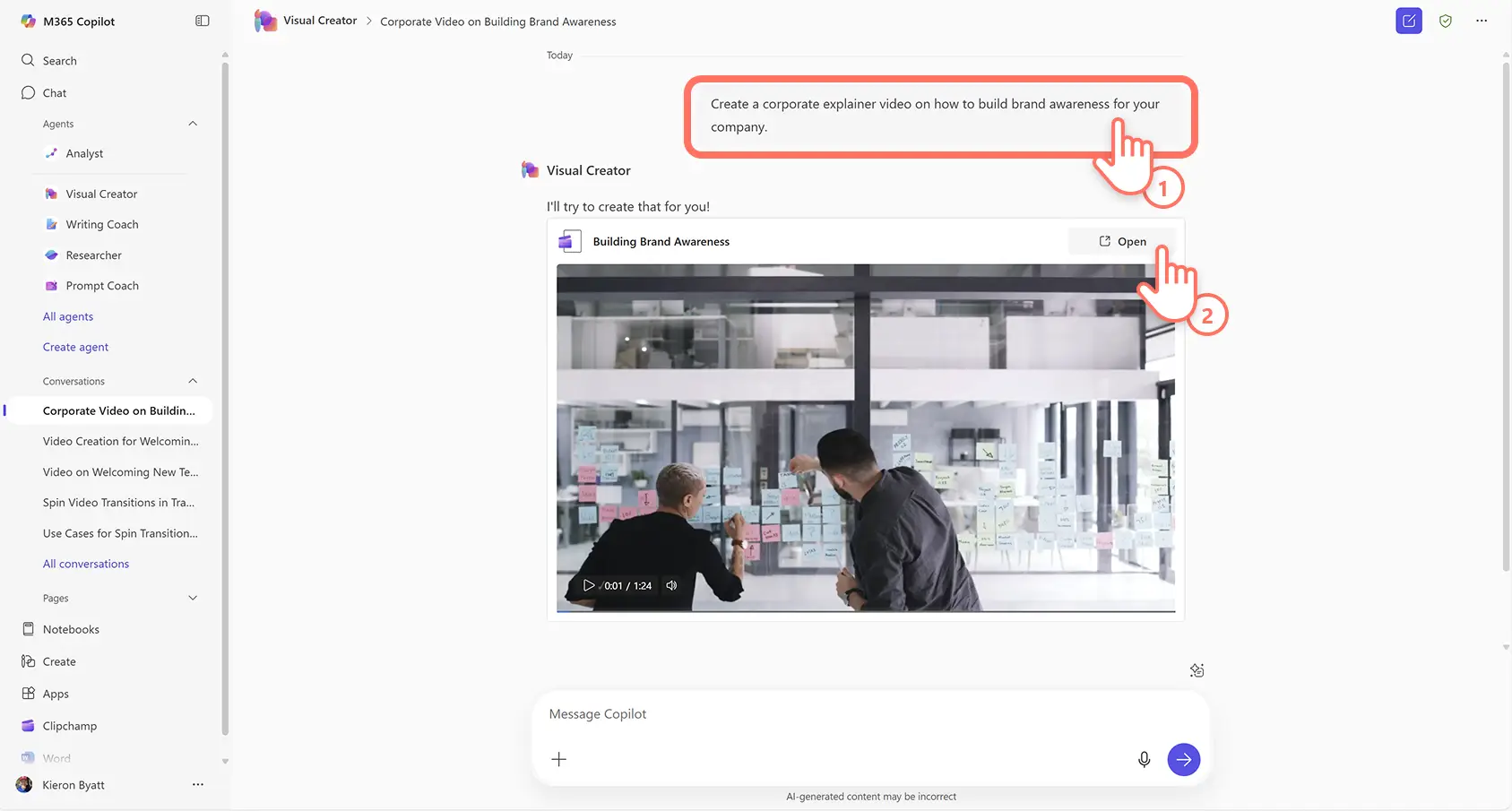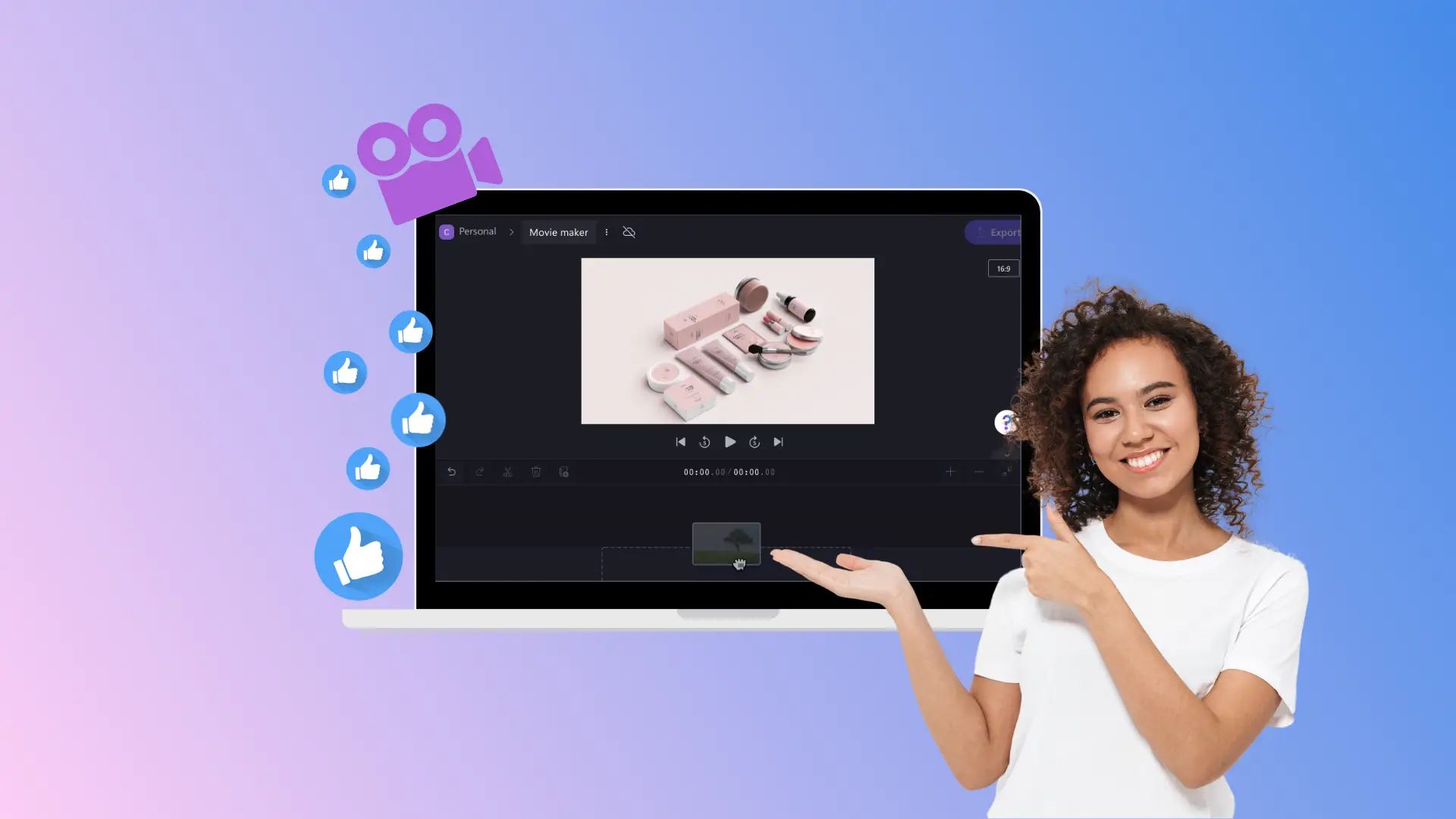Ενημέρωση! Τα στιγμιότυπα οθόνης σε αυτό το άρθρο προέρχονται από το Clipchamp για εταιρικούς λογαριασμούς και οι ίδιες αρχές ισχύουν για το Clipchamp για σχολικούς λογαριασμούς. Τα προγράμματα εκμάθησης για τον προσωπικό λογαριασμό Clipchamp μπορεί να διαφέρουν. Μάθετε περισσότερα.
Σε αυτήν τη σελίδα
Μετασχηματίστε τις επιχειρηματικές επικοινωνίες και τα σημαντικά μηνύματα με εταιρικά βίντεο επεξήγησης.Συνδεθείτε με τους θεατές και αυξήστε την αλληλεπίδραση ενώ κοινοποιείτε σύνθετες ιδέες, δηλώσεις αποστολής και επιδείξεις προϊόντων.
Με πάνω από το 96 τοις εκατό των εμπόρων να παραδέχεται ότι τα βίντεο επεξήγησης αυξάνουν την κατανόηση των χρηστών, τα βίντεο είναι ο τέλειος τρόπος, ώστε να ενισχύσετε την επικοινωνία, τη διατήρηση και την επίγνωση όσον αφορά την εμπορική επωνυμία σε λεπτά. Το μόνο που έχετε να κάνετε είναι να εγγράψετε το πρόσωπό σας ή τη φωνή σας, να επεξεργαστείτε και να προσαρμόσετε με εργαλεία βίντεο AI και ειδικά εφέ και, στη συνέχεια, να κοινοποιήσετε τα βίντεο σε ποιότητα HD.
Εξερευνήστε πώς να δημιουργήσετε και να επεξεργαστείτε εύκολα εταιρικά βίντεο επεξήγησης με AI χρησιμοποιώντας το Clipchamp για την εργασία.
Τρόπος δημιουργίας βίντεο επεξήγησης για την εργασία
Βήμα 1. Εισαγωγή βίντεο, επιλογή υλικού αρχείου ή εγγραφή ενός βίντεο
Για να εισαγάγετε βίντεο, φωτογραφίες και ήχο, κάντε κλικ στο κουμπί εισαγωγής πολυμέσων στην καρτέλα πολυμέσων στη γραμμή εργαλείων, ώστε να περιηγηθείτε σε αρχεία υπολογιστή ή συνδέστε το OneDrive.
Αν θέλετε να χρησιμοποιήσετε πλάνα αρχείου, κάντε κλικ στην καρτέλα "Βίντεο αρχείου" στον πίνακα εργαλείων και στη συνέχεια επιλέξτε μια κατηγορία βίντεο ή εισάγετε λέξεις-κλειδιά στη γραμμή αναζήτησης.
Επίσης, είστε σε θέση να εγγράψετε το βίντεο επεξήγησής σας απευθείας από το πρόγραμμα επεξεργασίας βίντεο χρησιμοποιώντας το πρόγραμμα εγγραφής κάμερας Web. Κάντε κλικ στην καρτέλα "Εγγραφή & δημιουργία" στον πίνακα εργαλείων, στη συνέχεια, κάντε κλικ στην επιλογή κάμερα web και ακολουθήστε τις οδηγίες.
Μεταφέρετε και αποθέστε τα μέσα σας στη λωρίδα χρόνου, ώστε να ξεκινήσετε την επεξεργασία.
Βήμα 2.Επεξεργαστείτε την ποιότητα του βίντεο χρησιμοποιώντας AI
Προσθέστε υπότιτλους AI στα βίντεο
Ενεργοποιήστε τους υπότιτλους AI για τα βίντεο επεξήγησης, ώστε να είναι πιο κατανοητά. Κάντε κλικ σε ένα στοιχείο βίντεο ή ήχου στη λωρίδα χρόνου, ώστε να επισημανθεί και, στη συνέχεια, κάντε κλικ στην καρτέλα "Απομαγνητοφώνηση" στον πίνακα ιδιοτήτων. Εναλλακτικά, μπορείτε να ορίσετε την επιλογή λεζάντες στην αιωρούμενη γραμμή εργαλείων όταν έχει επιλεγεί ένα ηχητικό στοιχείο στη λωρίδα χρόνου.Στη συνέχεια, κάντε κλικ στο κουμπί δημιουργίας μεταγραφής και ακολουθήστε τις οδηγίες, ώστε να δημιουργήσετε αυτόματα υπότιτλους με AI.Μπορείτε στη συνέχεια να επεξεργαστείτε τη μεταγραφή μέσα στο πλαίσιο κειμένου στον πίνακα ιδιοτήτων, ώστε να κάνετε οποιεσδήποτε αλλαγές στη στίξη ή την ορθογραφία.
Καταργήστε θορύβους περιβάλλοντος με ΑΙ
Καθαρίστε την ποιότητα ήχου των εγγραφών φωνής και των πλάνων βίντεο χρησιμοποιώντας το πρόγραμμα βελτίωσης ήχου AI, ώστε να εφαρμόσετε καταστολή θορύβου στα αρχεία ήχου. Κάντε κλικ στο στοιχείο ήχου στη λωρίδα χρόνου ώστε να επισημανθεί, στη συνέχεια, κάντε κλικ στην καρτέλα ήχου στον πίνακα ιδιοτήτων και ενεργοποιήστε τον διακόπτη καταστολής θορύβου.Η AI θα βελτιώσει αυτόματα την ποιότητα του ήχου φιλτράροντας ανεπιθύμητους θορύβους στο παρασκήνιο όπως βουητά και αντίλαλο.
Ρυθμίστε την ποιότητα και τα χρώματα του βίντεο
Προσαρμόστε την αισθητική των εταιρικών βίντεο επεξήγησης χρησιμοποιώντας το πρόγραμμα βελτίωσης βίντεο, ώστε να διορθώσετε γρήγορα και εύκολα τα χρώματα των οπτικών στοιχείων. Χρησιμοποιήστε το εργαλείο επεξεργασίας πολλών στοιχείων κρατώντας πατημένο το πλήκτρο SHIFT στο πληκτρολόγιό σας και κάνοντας κλικ σε όλα τα βίντεο στη λωρίδα χρόνου, ώστε να τα επιλέξετε όλα ταυτόχρονα.Στη συνέχεια, κάντε κλικ στην καρτέλα ρύθμισης χρωμάτων στον πίνακα ιδιοτήτων και σύρετε τους ρυθμιστές, ώστε να αλλάξετε την έκθεση, το κοντράστ, τον κορεσμό και άλλες ρυθμίσεις ποιότητας βίντεο.
Βήμα 3.Προσαρμόστε τα βίντεο επεξήγησης με ειδικά εφέ
Προσθέστε το εταιρικό σας κιτ επωνυμίας
Αποθηκεύστε και χρησιμοποιήστε με ευκολία εταιρικά στοιχεία όπως λογότυπα, γραμματοσειρές και σχήματα χρωμάτων με το εργαλείο κιτ επωνυμίας. Κάντε κλικ στην καρτέλα κιτ επωνυμίας στον πίνακα εργαλείων και εισάγετε στοιχεία.Αφού προσθέσετε την εμπορική προσαρμογή σας στην καρτέλα, μεταφέρετε και αποθέστε το λογότυπο επωνυμίας στη λωρίδα χρόνου πάνω από όλα τα στοιχεία βίντεο, ώστε να δημιουργήσετε μια επικάλυψη λογότυπου.Μπορείτε στη συνέχεια να ρυθμίσετε τη διαφάνεια του λογότυπού σας μέσα στην καρτέλα προσαρμογής χρωμάτων, ώστε να δημιουργήσετε ένα υδατογράφημα.
Χρησιμοποιήστε μουσική υπόκρουση χωρίς υποχρέωση καταβολής δικαιωμάτων εκμετάλλευσης
Ορίστε τη διάθεση και τον τόνο των εταιρικών βίντεο επεξήγησης χρησιμοποιώντας μουσική χωρίς υποχρέωση καταβολής δικαιωμάτων εκμετάλλευσης. Κάντε κλικ στην καρτέλα μουσικής στον πίνακα εργαλείων και περιηγηθείτε σε επιλογές τραγουδιών κατά είδος ή θέμα.Επιλέξτε κομμάτι ήχου, στη συνέχεια, μεταφέρετε και αποθέστε το στοιχείο στη λωρίδα χρόνου κάτω από το βίντεό σας.Προσαρμόστε την ένταση της μουσικής κάνοντας κλικ στην καρτέλα ήχου στον πίνακα ιδιοτήτων και, στη συνέχεια, σέρνοντας το ρυθμιστικό προς τα αριστερά ή τα δεξιά.
Επικαλύψτε με σχόλια
Σχολιάστε τα εταιρικά βίντεο επεξήγησης με μοναδικά εικονογραφημένα αυτοκόλλητα σημειώσεων. Κάντε κλικ στην καρτέλα γραφικών στον πίνακα εργαλείων και κάντε κλικ σε σημειώσεις, στη συνέχεια περιηγηθείτε κατά κατηγορία ή εισάγετε λέξεις-κλειδιά στη γραμμή αναζήτησης.Σύρετε και αποθέστε τις επικαλύψεις με σχόλια στη λωρίδα χρόνου πάνω από όλα τα άλλα στοιχεία πολυμέσων.
Βήμα 4. Προεπισκόπηση και αποθήκευση του βίντεο επεξήγησης σε ποιότητα βίντεο HD
Προτού αποθηκεύσετε το εταιρικό βίντεο επεξήγησης, φροντίστε να προβείτε σε προεπισκόπηση του βίντεο, κάνοντας κλικ στο κουμπί "Αναπαραγωγή". Όταν είστε έτοιμοι για εξαγωγή και αποθήκευση, κάντε κλικ στο κουμπί "Εξαγωγή" και επιλέξτε μια ανάλυση βίντεο.
Πώς να δημιουργήσετε βίντεο επεξήγησης με AI
Δημιουργήστε εταιρικά βίντεο επεξήγησης με AI, μετατρέποντας κείμενο σε βίντεο χρησιμοποιώντας το Πρόγραμμα δημιουργίας οπτικοποιήσεων στο Microsoft Copilot.
Ανοίξτε την αρχική σελίδα του Microsoft 365 και, στη συνέχεια, κάντε κλικ στην επιλογή Πρόγραμμα δημιουργίας οπτικοποιήσεων από το μενού Copilot.
Πληκτρολογήστε την προτροπή βίντεο στο πλαίσιο συνομιλίας, για παράδειγμα, "δημιούργησε ένα βίντεο επεξήγησης για τον τρόπο ενσωμάτωσης της διαφορετικότητας χωρίς αποκλεισμούς στον χώρο εργασίας".Μπορείτε επίσης να προσθέσετε υποστηρικτικά πολυμέσα όπως βίντεο, φωτογραφίες και ήχο.
Η AI θα ξεκινήσει στη συνέχεια τη δημιουργία του βίντεο.
Μόλις δημιουργηθεί το βίντεο ΑΙ, αναπαραγάγετέ το κάνοντας κλικ στο κουμπί αναπαραγωγής στο παράθυρο προεπισκόπησης.
Κάντε κλικ στο κουμπί άνοιγμα, ώστε να συνεχίσετε την επεξεργασία του βίντεο στο Clipchamp.
Όταν ολοκληρώσετε την επεξεργασία, κάντε κλικ στο κουμπί "Εξαγωγή" και επιλέξτε ανάλυση βίντεο.
Πέντε οφέλη των βίντεο επεξήγησης για όλες τις επιχειρήσεις
Δημιουργία σαφούς επικοινωνίας: τα βίντεο επεξήγησης απλοποιούν περίπλοκες επιχειρηματικές ιδέες και μεταδίδουν μηνύματα με τρόπο, ο οποίος είναι απολύτως κατανοητός.Έτσι διασφαλίζεται ότι το μήνυμά σας έχει απήχηση σε ευρύτερο κοινό, ανεξάρτητα από τις γνώσεις τους σχετικά με τον κλάδο.
Ενίσχυση της δέσμευσης θεατών: τα βίντεο είναι πιο ελκυστικά σε σχέση με τις μακροσκελείς παραγράφους κειμένου και είναι σε θέση να διατηρήσουν την προσήλωση των θεατών για μεγαλύτερη χρονική διάρκεια, αυξάνοντας τις πιθανότητες αλληλεπίδρασης και κοινοποίησης σε διαφορετικές πλατφόρμες.
Αύξηση της αναγνωρισιμότητας της επωνυμίας: παρουσιάστε την προσωπικότητα, τις αξίες και τα προϊόντα της επωνυμίας σας μέσω ενός ελκυστικού οπτικά τρόπου.Τα βίντεο επεξήγησης υψηλής ποιότητας μπορούν να ενδυναμώσουν την ταυτότητα εμπορικής επωνυμίας και να δημιουργήσουν αίσθημα εμπιστοσύνης στο κοινό σας.
Οικοδόμηση προσαρμοστικότητας: επαναχρησιμοποιήστε για διαφορετικό σκοπό και κοινοποιήστε τα βίντεο επεξήγησης σε διαφορετικές πλατφόρμες είτε πρόκειται για την τοποθεσία web σας, τα κοινωνικά μέσα και τις εκστρατείες email.Τα βίντεο που μπορούν να κοινοποιηθούν επιτρέπουν στις επωνυμίες να προσεγγίσουν ακροατήρια όπου κι αν βρίσκονται, μεγιστοποιώντας τον αντίκτυπο.
Ενισχύστε τα ποσοστά μετατροπής: τα εταιρικά βίντεο επεξήγησης μπορούν να επισημάνουν σαφώς τα οφέλη προϊόντων και υπηρεσιών, οδηγώντας σε καλύτερη κατανόηση και αυξημένο ενδιαφέρον από πιθανούς πελάτες.Αυτό μπορεί να οδηγήσει σε περισσότερες μετατροπές και τελικά να ενισχύσει τις πωλήσεις και την ανάπτυξη.
Μεταδώστε τα επιχειρηματικά μηνύματά σας με σαφή και αποτελεσματικό τρόπο μέσω επιμελημένων εταιρικών βίντεο επεξήγησης.Εξερευνήστε παραδείγματα και συμβουλές σχετικά με τα βίντεο επεξήγησης για περισσότερες ιδέες και μάθετε πώς να δημιουργήσετε και να κοινοποιήσετε πρότυπα βίντεο για την εργασία.
Ξεκινήστε να δημιουργείτε εταιρικά βίντεο σήμερα μέσω του Clipchamp ή κατεβάστε την εφαρμογή Microsoft Clipchamp για Windows.